こんにちは。
Bloggerでは、バックアップを簡単にとることができます。
バックアップは、
- コンテンツ(投稿記事、ページ、コメント)
- テーマ
に分けて行います。
以下に手順を説明しますので、バックアップをとってみてください。
1.コンテンツのバックアップ、復元
1-1.バックアップの手順
投稿記事、ページ、コメントなどのコンテンツのバックアップを行う場合は、まず、管理画面で「設定」をクリックしてください。
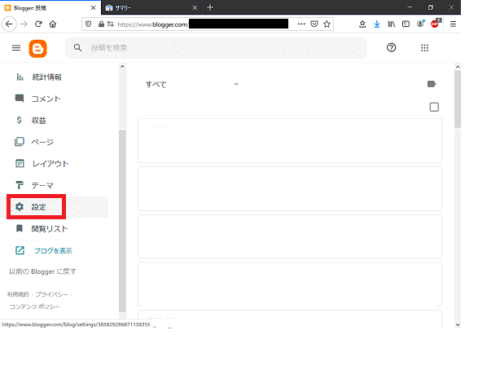
表示された画面の中に、「コンテンツをバックアップ」と書かれた場所がありますので、クリックしてください。
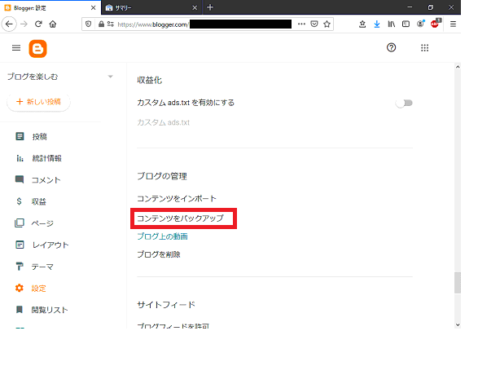
以下のような画面が表示されますので、「ダウンロード」をクリックしてください。
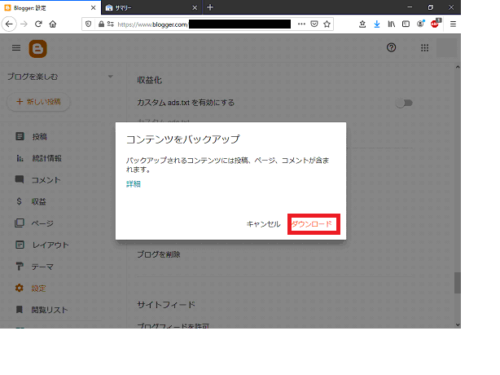
「ファイルを保存する」を選択して「OK」を押します。
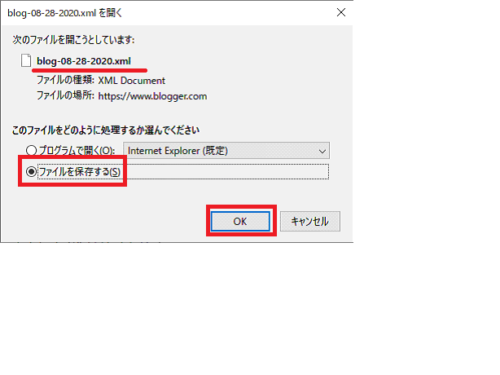
これで、ご自分のPCにブログの記事のバックアップファイル(xmlファイル)が保存されます。バックアップファイルを適当なフォルダに移動して管理してください。
ファイル名に日付が入っていますので、管理しやすいと思います。
ただし、投稿記事内の画像はバックアップされないので、元の画像ファイルは捨てないでください。
1-2.復元の手順
先ほどバックアップしたコンテンツを復元する場合の手順を説明します。
まず、管理画面で「設定」をクリックしてください。
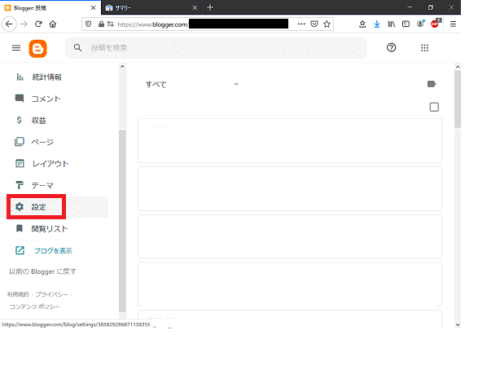
表示された画面の中に、「コンテンツをインポート」と書かれた場所がありますので、クリックしてください。
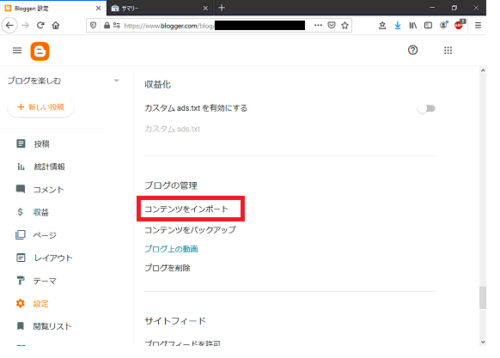
以下のような画面が表示されますので、「私はロボットではありません」をチェックして下さい。また「インポートしたすべての投稿とページの自動公開」にチェックを入れることもできます。
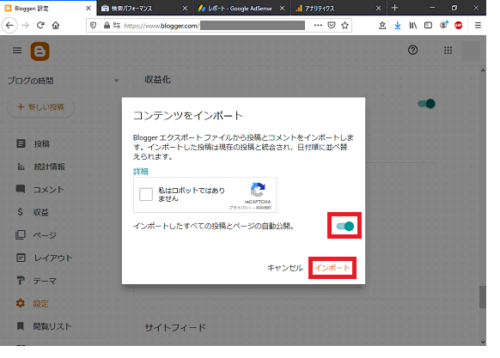
そして「インポート」をクリックすると、ファイルを選択するウインドウが開きますので、バックアップファイル(xmlファイル)を保存しておいたフォルダの中から、インポートするファイルを選択してください。
しばらく待っていると、インポートが完了します。
このとき、インポートしたファイル内のすべてのコンテンツが、上書きではなく、追加されますので、このあと、不要なコンテンツを整理してください。
2.テーマのバックアップ、復元
2-1.バックアップの手順
テーマのバックアップを行う場合は、まず、管理画面で「テーマ」をクリックしてください。
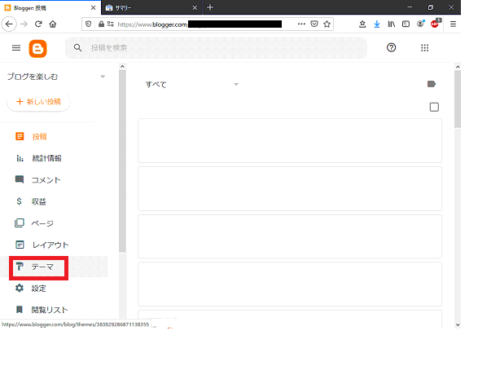
今使っているテーマの横に「縦に3つ点が並んだ記号」がありますので、クリックしてください。
「縦に3つ点が並んだ記号」がない方は、下向きの三角形の記号(▼)がありますので、クリックしてください。
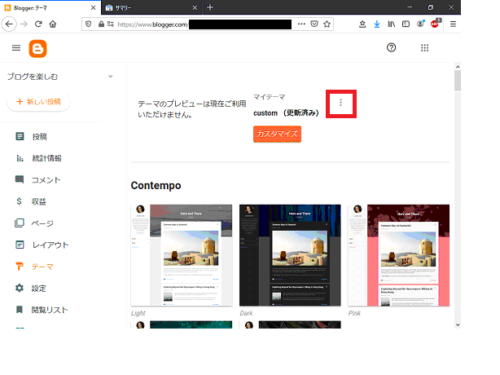
メニューが表示されますので、「バックアップ」を選択してください。
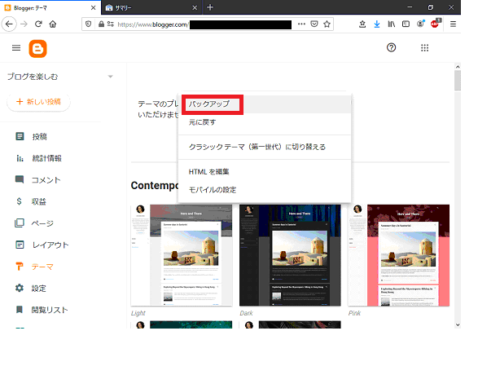
以下のような画面が表示されますので、「ダウンロード」をクリックしてください。
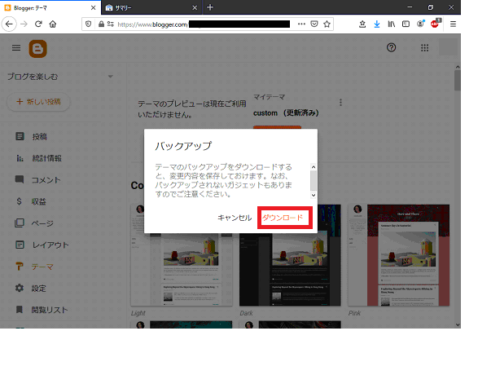
「ファイルを保存する」を選択して「OK」を押します。
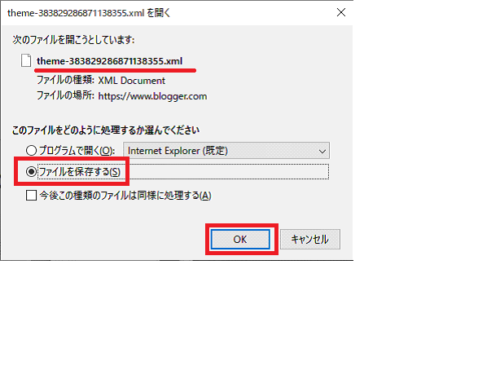
これで、ご自分のPCにブログのテーマのバックアップファイル(xmlファイル)が保存されます。バックアップファイルを適当なフォルダに移動して管理してください。
2-2.復元の手順
次に、テーマを復元する場合の手順を説明します。
まず、管理画面で「テーマ」をクリックしてください。
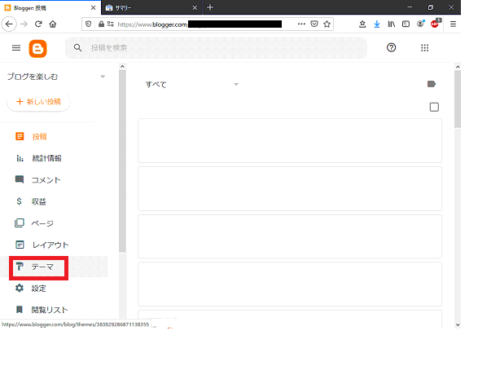
今使っているテーマの横に「縦に3つ点が並んだ記号」がありますので、クリックしてください。
「縦に3つ点が並んだ記号」がない方は、下向きの三角形の記号(▼)がありますので、クリックしてください。
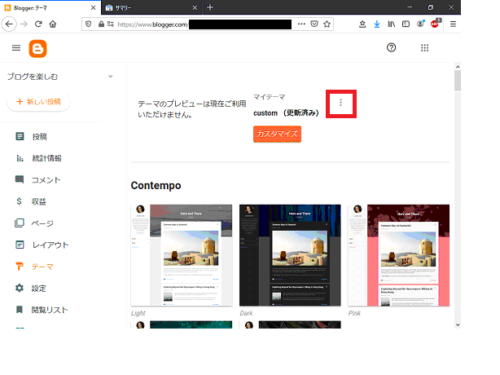
メニューが表示されますので、「元に戻す」を選択してください。
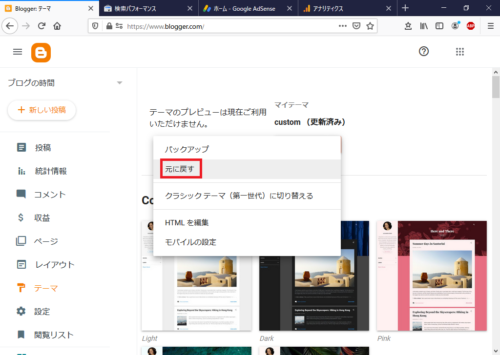
以下のような画面が表示されますので、「アップロード」を選択して下さい。
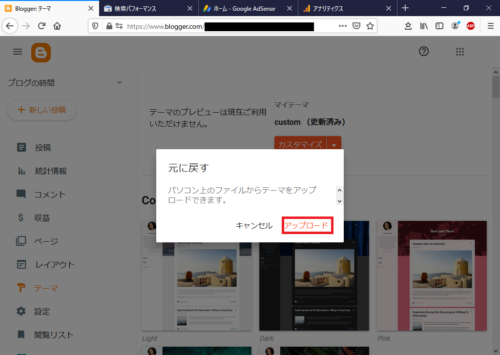
そうすると、ファイルを選択するウインドウが開きますので、テーマのバックアップファイル(xmlファイル)を保存しておいたフォルダの中から、アップロードするファイルを選択してください。
アップロードが完了すると、テーマが切り替わります。
3.まとめ
以上、Bloggerのコンテンツとテーマのバックアップと復元の手順の解説を行いました。
簡単ですね。
では。


